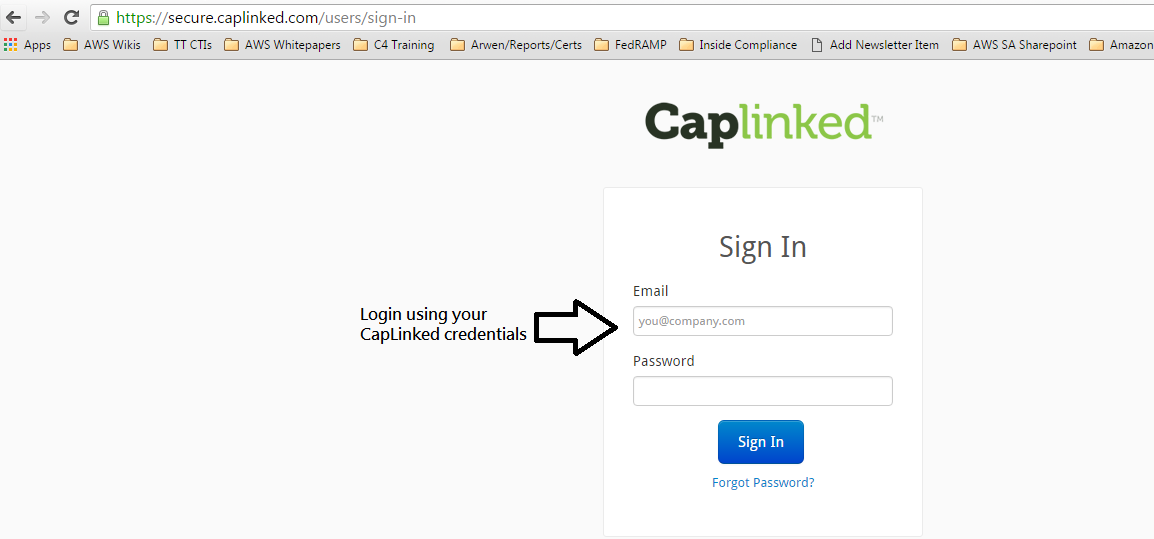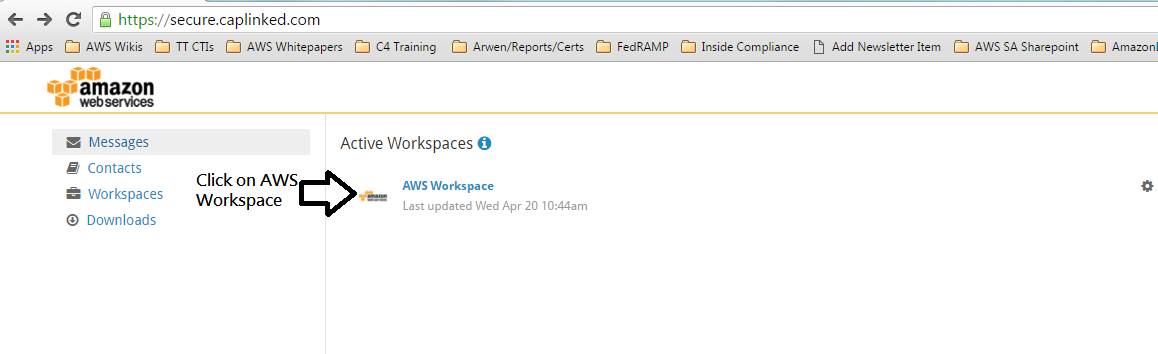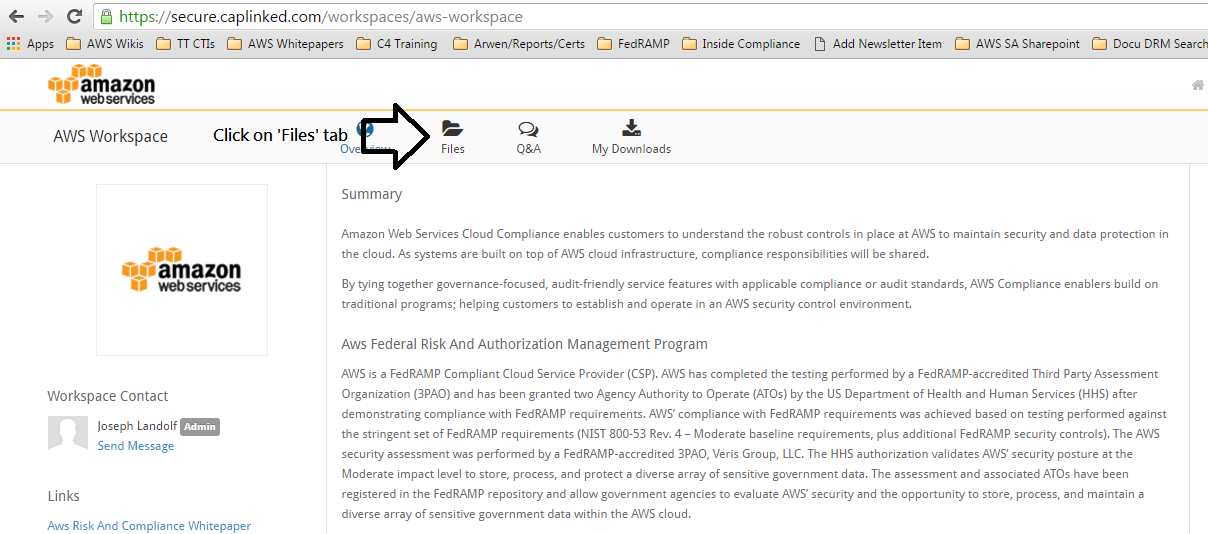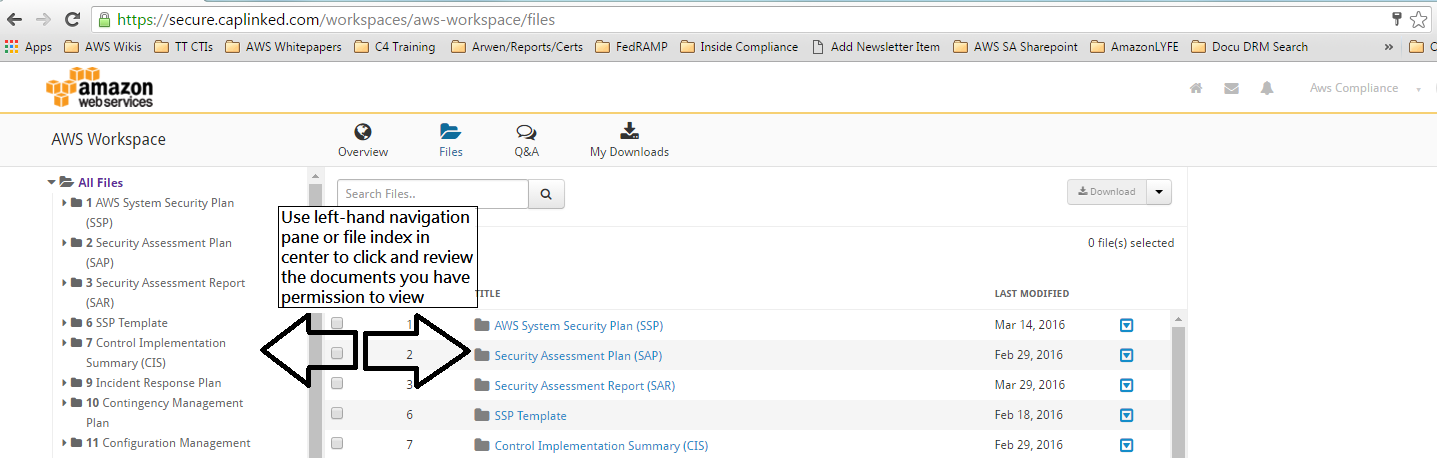如何打开 AWS FedRAMP 报告
常见问题故障排除提示
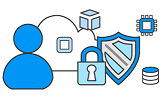
- 提示 #1 - 收到查看文档的邀请:
AWS FedRAMP 文档通过我们的 DRM 平台 CapLinked 发送给客户。如果您未收到过要求设置您账户的电子邮件,但收到了您的 AWS 客户团队已向您授予访问权限的确认函,我们建议您将以下域和 IP 地址添加到电子邮件发件人白名单中,以确保我们能够向您发送电子邮件:email.caplinked.com 和 IP: 198.37.158.49
如果您在使用电子邮件超链接扫描系统(例如 McAfee ClickProtect),请将以下域添加到允许列表中:email.caplinked.com、secure.caplinked.com 和 caplinked.com
- 提示 #2 - 您收到了邀请电子邮件,但点开链接时发现网页被阻止
请发送电子邮件至 support@caplinked.com 并抄送 awscompliance@amazon.com,请求其将邀请您加入 CapLinked AWS Workspace 的电子邮件手动发送给您。之后,请将以下 URL 添加为书签,以便日后登录和再次访问该文档:https://secure.caplinked.com/workspaces/aws-workspace/sign-in。我们发现,在很多情况下,这样通常可以解决公司阻止 caplinked.com 但未阻止安全站点所引发的问题。
- 提示 #3 - 查看 Excel 文件:
您是否想要筛选和浏览 AWS FedRAMP Excel 数据? 单击“Editor”按钮可以在 CapLinked 中排序、筛选和访问 Excel 数据。请参阅下面的屏幕截图示例:
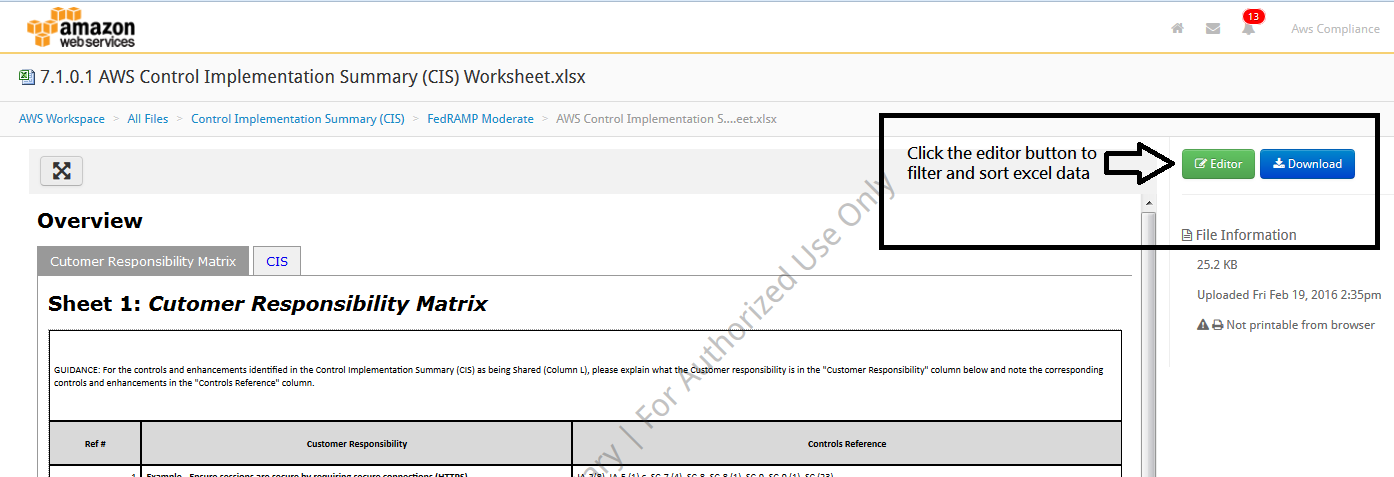
在单击“Editor”按钮后,请稍等片刻,因为数据加载需要一段时间。在加载数据后,您将能够在 Excel 文档中排序、筛选和点击查看。
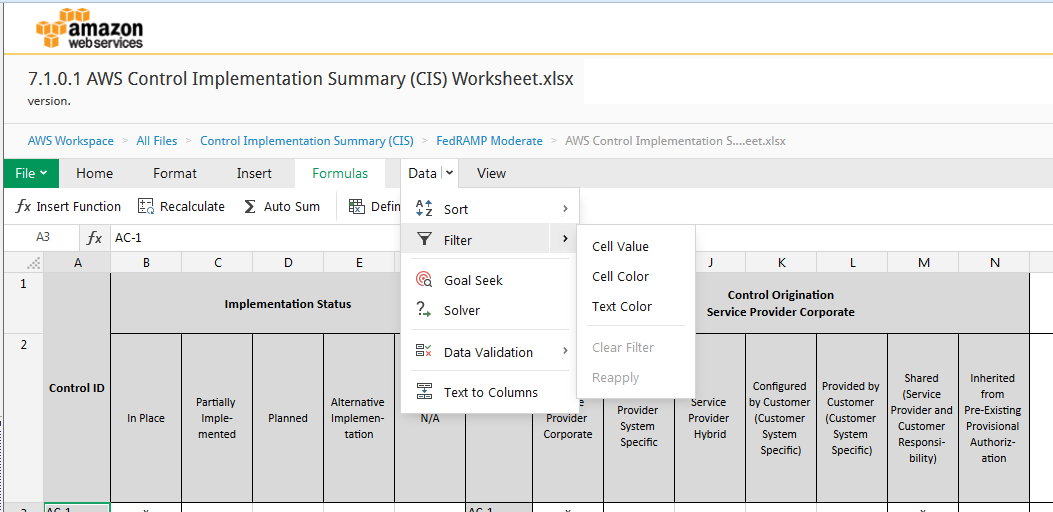
指南 - AWS FedRAMP 文档
1.当您获得查看 AWS FedRAMP 文档的访问权限时,您将收到一封来自 support@caplinked.com 的电子邮件
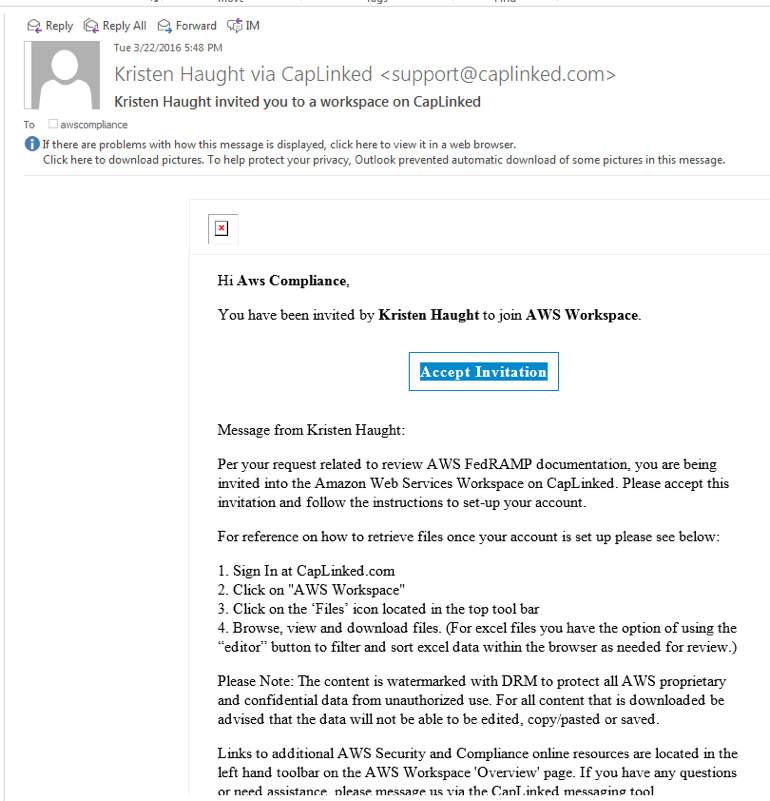
2.创建 CapLinked 账户后,您就可以随时查看 AWS FedRAMP 文档,只需登录 CapLinked.com 即可。